Режимы просмотра
Для работы с режимами просмотра существуют несколько команд. Наиболее часто используется две из них — Move To Center (Переместить в центр) и Display Partial Tree (Показать, частичное дерево), которые располагаются в контекстном меню, вызываемом щелчком правой кнопкой мыши. Первая команда ограничивает просмотр входящих и исходящих ссылок. Вторая ограничивает навигационный режим просмотра до частичного показа одной или нескольких частей иерархического дерева сайта. Например, она показывает выбранную страницу и несколько соседних страниц, находящихся с ней в дочерних, родительских или параллельно родственных отношениях.
Самый простой путь ограничить область просмотра — это свернуть или вернуть ее. Но можно использовать и соответствующие команды контекст ного меню.
Чтобы отобразить только часть дерева иерархии, выделите одну или несколько страниц на центральной панели навигационного режима, а затем выполните команду их контекстного меню Display Partial Tree (Показать частичное дерево).
Для контроля над отображением деталей в любом окне Adobe GoLive используется Controller Visit (Контроллер просмотра). В работе с панелями контроллер определяет внешний вид и порядок отображения.
Чтобы вывести контроллер на экран, следует выполнить команду меню Window | View (Окно | Вид) и щелкнуть мышью по любой панели в окне. Контроллер просмотра управляет внешним видом панелей (рис. 5.8).
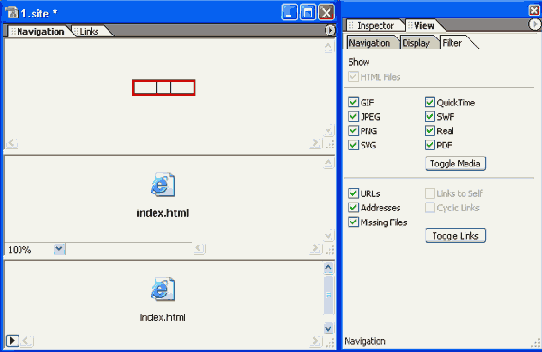
Рис. 5.8. Окно просмотра сайта с активированным контроллером просмотра
Настройки отображения могут быть изменены для каждой из панелей просмотра. И если на экране отображаются как центральная, так и периферийные панели просмотра, то изменения могут быть применены только к активной на данный момент панели.
Контроллер просмотра позволяет настроить панели так, что те будут отображать только ресурсы определенного типа, например, графические файлы или циклические ссылки. Этот процесс обычно называют фильтрацией. Фильтрацию можно применять в навигационном, ссылочном и структурном режимах просмотра. Если режим просмотра отображает как центральную, так и периферийные панели, то фильтр применяется только к активной в данный момент панели.
Процесс фильтрации определенно полезен особенно в режиме просмотра ссылок, как средство упрощения просмотра сложных сайтов.
Чтобы установить фильтр в режиме просмотра, следует в контроллере просмотра выбрать вкладку Filter (Фильтр) и при помощи независимых переключателей выбрать комбинацию отображаемых на активной панели элементов. Внешний вид этой вкладки показан на рис. 5.9.
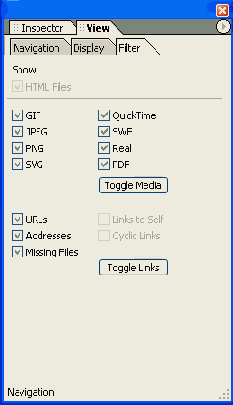
Рис. 5.9. Вкладка Fitter контроллера просмотра